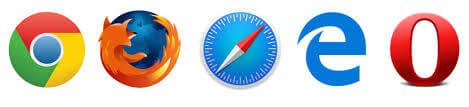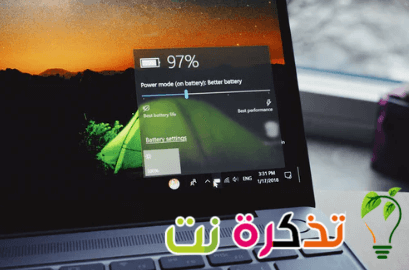การบำรุงรักษาฮาร์ดดิสก์
ฮาร์ดดิสก์เป็นชิ้นส่วนกลไกที่เคลื่อนไหวซึ่งล้มเหลวเป็นครั้งคราวและมีระยะเวลาการทำงานที่แน่นอนหลังจากนั้นจะหยุดลง
บางทีปัญหาที่โดดเด่นที่สุดประการหนึ่งคือการกระจายตัวของฮาร์ดดิสก์
ฮาร์ดดิสก์จัดเก็บข้อมูลที่ใหญ่ที่สุดในโลกที่มีความจุ 100 TB
จัดเรียงข้อมูลบนฮาร์ดดิสก์
เป็นวิธีการใส่ข้อมูลลงในฮาร์ดดิสก์ เมื่อคุณบันทึกบางอย่างบนอุปกรณ์ของคุณ ฮาร์ดดิสก์จะตัดข้อมูลนี้และใส่ไว้ในที่ต่างๆ ที่เว้นระยะห่างบนฮาร์ดดิสก์
เมื่อคุณขอไฟล์นี้ คอมพิวเตอร์จะส่งคำสั่งไปยังฮาร์ดดิสก์เพื่อเรียกไฟล์นี้ และฮาร์ดดิสก์จะรวบรวมไฟล์จากตำแหน่งต่างๆ
ทั้งหมดนี้ทำให้ทำงานช้ามากและลดประสิทธิภาพของฮาร์ดดิสก์และอุปกรณ์โดยรวม
ดังนั้นคุณต้องจัดเรียงข้อมูลบนฮาร์ดดิสก์เป็นครั้งคราวเพื่อเพิ่มประสิทธิภาพและประสิทธิภาพของระบบ
ในการดำเนินการดังกล่าว ให้คลิกที่ Start จากนั้นเลือก All Programs จากนั้น Program Accessories จากนั้นเลือก System Tools จากนั้น Defragment the hard disk โปรแกรมนี้จะรวบรวมไฟล์ทั้งหมดไว้ในที่เดียวและจะเพิ่มประสิทธิภาพของระบบของคุณ
ประเภทของฮาร์ดไดรฟ์และความแตกต่างระหว่างกัน
ปัญหาที่ทราบกันดีอย่างหนึ่งของฮาร์ดดิสก์คือปัญหาที่เรียกว่า ภาคไม่ดี เป็นภาคส่วนที่ได้รับความเสียหาย
พื้นผิวของฮาร์ดดิสก์มีหลายภาคส่วนที่ใช้เก็บข้อมูลในแต่ละภาคส่วน ในฮาร์ดไดรฟ์เก่าเมื่อมันเกิดขึ้น ภาคไม่ดี ฮาร์ดไดรฟ์พังและต้องใช้ซอฟต์แวร์เช่น CHKDSK أو สแกนดิสก์ เพื่อค้นหาเซกเตอร์เสียและจัดตารางเวลาฮาร์ดดิสก์ใหม่
แต่ในฮาร์ดดิสก์สมัยใหม่ ผู้ผลิตฮาร์ดดิสก์ได้ทำสิ่งที่เรียกว่า ภาคอะไหล่ เป็นเซกเตอร์สำรองข้อมูลในฮาร์ดดิสก์ ดังนั้นหากเซกเตอร์เสียหายเกิดขึ้นในฮาร์ดดิสก์ ข้อมูลจะถูกโอนไปยังเซกเตอร์สำรองและเซกเตอร์นั้นจะถูกยกเลิกเพื่อไม่ให้ใช้งานในภายหลัง
มีโปรแกรมที่คืนค่าการบำรุงรักษาฮาร์ดดิสก์เช่น HDD กำเนิดใหม่ เป็นโปรแกรมที่ทรงพลังที่แก้ไขปัญหาฮาร์ดดิสก์ส่วนใหญ่ โดยเฉพาะเซกเตอร์ที่เสียหาย
หนึ่งในศัตรูที่ใหญ่ที่สุดของฮาร์ดไดรฟ์คือความร้อน
หากคุณเป็นเจ้าของคอมพิวเตอร์เดสก์ท็อป ให้ติดตั้งพัดลมระบายความร้อนตามที่ติดตั้งบนฮาร์ดไดรฟ์โดยตรง
ความร้อนส่งผลต่อฮาร์ดดิสก์และทำให้อายุการใช้งานสั้นลงอย่างมาก
ปัญหาอีกประการหนึ่งคือฮาร์ดไดรฟ์ล้ม
ผู้ใช้ฮาร์ดดิสก์ขนาดเล็กจำนวนมากซึ่งมีขนาด 2.5 นิ้ว ซึ่งมักใช้สำหรับแล็ปท็อป เป็นดิสก์ที่มีความละเอียดอ่อนมาก
และเมื่อเสียบเข้ากับพอร์ต USB และในช่วงเวลานี้มันก็ตกลงมา อาจมีความไม่สมดุลในบทบาทของเครื่องอ่านที่อยู่บนพื้นผิวของฮาร์ดดิสก์และการหมุนของดิสก์ ดังนั้นคุณจะได้ยินเสียงหลังจากที่ฮาร์ดดิสก์ตก
เป็นผู้อ่านที่กำลังมองหาสถานที่ที่เหมาะสมในการเริ่มอ่านฮาร์ดดิสก์ ปัญหาดังกล่าวได้รับการแก้ไขโดยผู้เชี่ยวชาญที่มีประสบการณ์ เนื่องจากมีอุปกรณ์ที่ทำให้แผ่นดิสก์สมดุลกันและค้นหาเครื่องอ่านในตำแหน่งที่เหมาะสม
ความแตกต่างระหว่างเมกะไบต์และเมกะบิตคืออะไร?
บอกลาการจัดรูปแบบตลอดไป
ใช่ คุณสามารถทำได้โดยไม่ต้องฟอร์แมตตลอดไป
โดยการสำรองข้อมูลทั้งระบบ
ฟอร์แมตและติดตั้งระบบอีกครั้ง
ติดตั้งการอัปเดตระบบทั้งหมด
ติดตั้งโปรแกรมที่จำเป็นที่ขาดไม่ได้ เช่น โปรแกรม Office
โปรแกรมเล่นไฟล์เสียงและวิดีโอ ไฟล์ตัวแปลงสัญญาณ และโปรแกรมอื่นๆ ที่คุณต้องการ เช่น Adobe, Photoshop หรือโปรแกรมตัดต่อวิดีโอ
จากนั้นติดตั้งซอฟต์แวร์ความปลอดภัยที่คุณต้องการ
ตอนนี้ดาวน์โหลดหนึ่งในโปรแกรมสำรอง
มีโปรแกรมที่ยอดเยี่ยมมากมายที่จะทำงานดังกล่าวได้อย่างสมบูรณ์แบบ หนึ่งในโปรแกรมที่มีชื่อเสียงที่สุดคือ Norton Ghost . หลังจากดาวน์โหลดโปรแกรมแล้ว ให้ติดตั้งบนคอมพิวเตอร์ของคุณกับโปรแกรมอื่น เปิดโปรแกรมแล้วคุณจะพบสิ่งที่เรียกว่า การสำรองข้อมูลระดับเสียง เป็นโปรแกรมสำหรับทำสำเนาสำรองของดิสก์ C และเก็บไว้ในดิสก์ D ขณะนี้ คุณมีข้อมูลสำรองเต็มรูปแบบพร้อมโปรแกรมและการอัปเดตที่จำเป็นทั้งหมด คุณสามารถใช้อุปกรณ์ได้ตามต้องการ และเมื่อคุณต้องการฟอร์แมตอุปกรณ์ คุณไม่จำเป็นต้องนำอุปกรณ์ไปให้ช่างเทคนิคคอมพิวเตอร์อีกเลย คือเปิดโปรแกรม Norton Quest แล้วเลือกคำสั่ง ฟื้นฟู ที่ที่คุณสามารถเลือกไฟล์ที่คุณต้องการกู้คืน ซึ่งมีโปรแกรมทั้งหมดที่คุณดาวน์โหลดครั้งล่าสุด เพื่อให้ระบบกลับมาเป็นเหมือนเดิมโดยไม่มีปัญหาใดๆ ดังนั้นคุณจึงกำจัดรูปแบบนี้ไปตลอดกาล